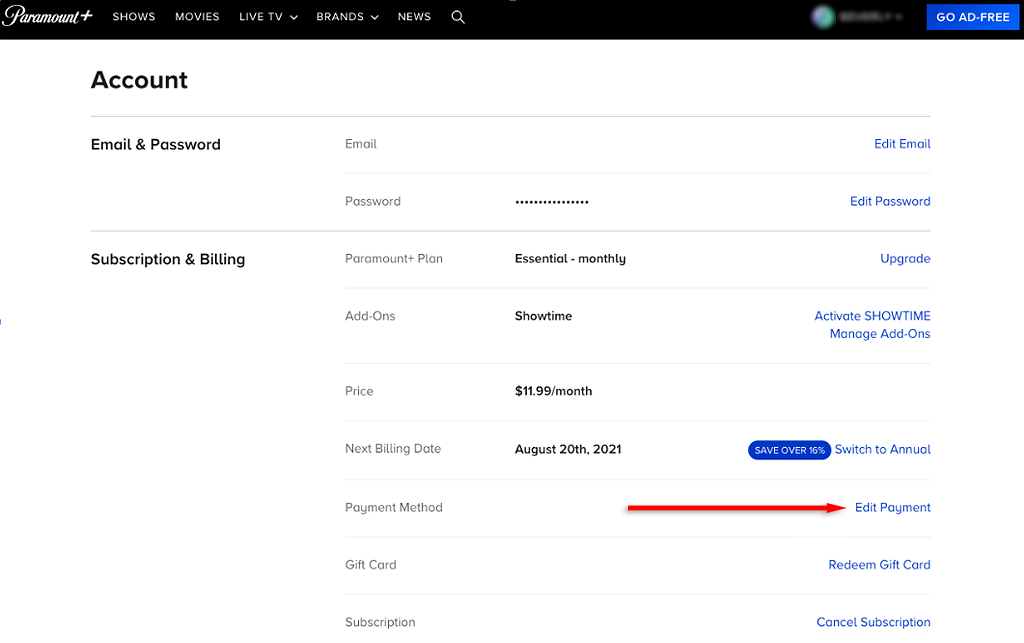SHOWTIME je streamovací služba vlastněná společností Paramount, která vám umožňuje sledovat filmy, dokumenty a sporty na všech streamovacích zařízeních. Pokud máte předplatné SHOWTIME, které již nechcete, nebojte se – zrušit jej lze snadno.
V tomto článku vám vysvětlíme, jak zrušit předplatné SHOWTIME, bez ohledu na to, u kterého zařízení nebo poskytovatele jste jej zakoupili.
Obsah

Jak zrušit předplatné SHOWTIME
Zrušení SHOWTIME je snadné, ale musíte tak učinit prostřednictvím poskytovatele nebo zařízení, přes které jste si SHOWTIME zakoupili. Pokud jste například zakoupili přes SHOWTIME.com na vašem PC, budete muset zrušit stejným způsobem.
Pokud jste si však předplatné SHOWTIME zakoupili z některého z následujících zdrojů, můžete předplatné zrušit pouze prostřednictvím oficiálního webu SHOWTIME:
- Optimální online
- LG, Samsung Smart TV nebo Apple TV
- Xbox One nebo Xbox Series X|S
- PlayStation 4 nebo 5
- Xfinity Flex
- Cox Contour Stream Player
- Členství v Samově klubu
- Paramount+ nebo předplatné balíčku Paramount
Pokud si nepamatujete, jak jste si předplatné SHOWTIME zakoupili, můžete zjistit svého poskytovatele fakturace takto:
- Načtěte SHOWTIME.com a přihlaste se ke svému účtu SHOWTIME.
- Vyberte ikonu svého profilu v pravém horním rohu a vyberte Nastavení účtu > Váš účet .

- Vyberte způsob platby > Upravit platbu – zde bude uveden váš poskytovatel fakturace.
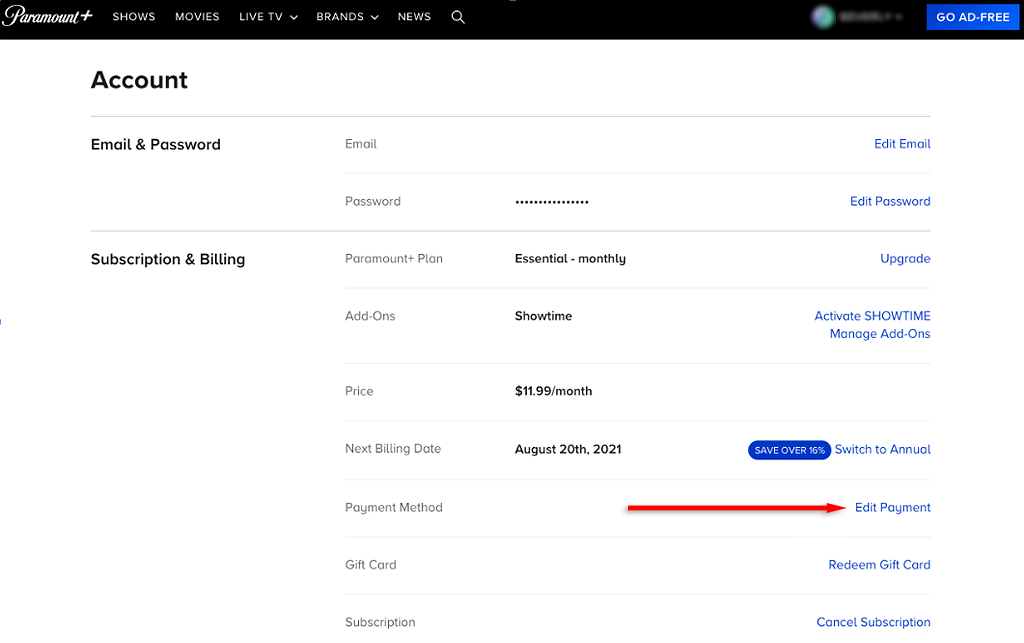
Níže se budeme zabývat všemi možnými způsoby zrušení předplatného.
1. Jak zrušit SHOWTIME prostřednictvím vašeho webového prohlížeče
Zrušení SHOWTIME na vašem PC:
- Otevřete webový prohlížeč a načtěte SHOWTIME.com a poté se přihlaste ke svému účtu.
- Vyberte ikonu profilu > Nastavení účtu > Váš účet .
- Vyberte možnost Zrušit předplatné a postupujte podle pokynů.
2. Jak zrušit SHOWTIME prostřednictvím zařízení Apple
Zrušení předplatného aplikace SHOWTIME přes iPhone, iPad nebo iPod Touch:
- Na domovské obrazovce zařízení vyberte Nastavení .
- Klepněte na své jméno .
- Vyberte Předplatné .
- Vyberte SHOWTIME .
- Vypněte automatické obnovení .
Zrušení prostřednictvím počítače Mac:
- Otevřete iTunes a přihlaste se ke svému účtu pomocí svého Apple ID.
- Vyberte své jméno a poté vyberte Informace o účtu .
- Přejděte dolů na Nastavení . Napravo od Předplatná vyberte Spravovat .
- Vyberte SHOWTIME .
- Vypněte automatické obnovení .
3. Jak zrušit SHOWTIME prostřednictvím zařízení Android
Chcete-li odhlásit odběr SHOWTIME prostřednictvím mobilního zařízení Android:
- Otevřete Obchod Google Play .
- Vyberte svůj profilový obrázek v pravém horním rohu.
- Vyberte Platba a předplatné .
- Vyberte Předplatné .
- Klepněte na SHOWTIME a klepněte na Zrušit .
4. Jak zrušit SHOWTIME prostřednictvím zařízení Amazon
SHOWTIME je k dispozici jako jeden z hlavních video kanálů Amazonu. Pokud jste zakoupili SHOWTIME prostřednictvím Amazon Kindle Fire, Fire Tablet nebo Fire TV, můžete své předplatné zrušit prostřednictvím předplatného kanálu na webu Amazon nebo prostřednictvím svého zařízení Amazon.
Zrušení přes web Amazon Prime:
- Načtěte si do webového prohlížeče oficiální web Amazonu a přihlaste se.
- Najeďte kurzorem na Váš účet a vyberte Vaše členství a předplatné .
- Vyberte SHOWTIME a poté vyberte Zrušit předplatné .
Zrušení prostřednictvím vašeho Fire Tabletu:
- Klepněte na Aplikace > Obchod .
- Otevřete nabídku a vyberte Předplatné .
- Vyberte SHOWTIME a poté vyberte Zrušit předplatné .
5. Jak zrušit SHOWTIME prostřednictvím zařízení Roku
Předplatné SHOWTIME můžete zrušit prostřednictvím webu Roku nebo ze svého zařízení Roku TV.
Chcete-li zrušit předplatné prostřednictvím webu:
- Jdi do mého. roku.com /account a vyberte Manage Your Subscriptions .
- V rámci předplatného SHOWTIME vyberte možnost Odhlásit .
Zrušení ze zařízení Roku:
- Na domovské obrazovce najděte SHOWTIME a stiskněte hvězdičku (*) na ovladači Roku.
- Vyberte Spravovat předplatné .
- Vyberte možnost Zrušit předplatné .
6. Jak zrušit SHOWTIME přes Hulu
Zrušení předplatného SHOWTIME přes Hulu:
- Načtěte oficiální web Hulu.
- V pravém horním rohu vyberte název svého účtu .
- Vyberte rozbalovací nabídku a vyberte Účet .
- Vyberte Spravovat svůj účet > Spravovat doplňky .
- Vyberte SHOWTIME a zrušte zaškrtnutí černé tečky vedle názvu SHOWTIME.
- Chcete-li svůj účet zrušit, vyberte možnost Zkontrolovat změny a odeslat .
Streamujte své oblíbené filmy jinde
V dnešní době existují desítky streamovacích služeb, které lze sledovat. Pokud zjistíte, že už žádný nepotřebujete, nejlepší způsob, jak ušetřit, je zrušit předplatné a streamovat filmy jinde. Pokud se vám stále nedaří zrušit předplatné streamovací služby SHOWTIME, zkuste kontaktovat zákaznickou podporu SHOWTIME .